- Autor Lauren Nevill [email protected].
- Public 2023-12-16 18:50.
- Zadnja izmjena 2025-01-23 15:17.
Većina korisnika društvene mreže VKontakte koristi posebnu uslugu - oznake, koja vam omogućava da na originalan način čestitate ili istovremeno o nečemu obavijestite sve svoje prijatelje. Dešava se da morate odjednom odabrati sve svoje prijatelje. To je moguće učiniti, ali ako ih imate puno, bolje je koristiti poseban program.
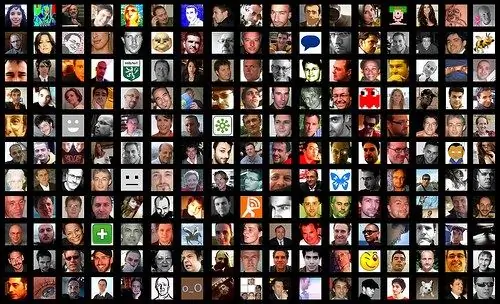
Potrebno
- - registracija u društvenoj mreži "VKontakte";
- - poseban program instaliran na računaru.
Instrukcije
Korak 1
Otvorite stranicu "VKontakte", unesite u obrazac adresu e-pošte na koju je registriran vaš račun i lozinku za njega. Na računaru odaberite fotografiju ili video zapis koji želite prenijeti na web lokaciju i, kako ih ne biste izgubili, smjestite ih u zasebnu mapu ili, na primjer, na radnu površinu.
Korak 2
Otpremite fotografiju. U lijevom izborniku trebala bi biti traka s gumbima "Moje fotografije". Ako ga nema, idite na "Moje postavke" i kliknite na kvadrat pored natpisa "Moje fotografije". Usluga će se povezati.
Korak 3
Kliknite na "Moje fotografije". Ako već imate albume, kliknite traku "Dodaj nove fotografije". U prozoru će se pojaviti točkasti pravokutnik s plavim dugmetom u sredini "Odabir datoteka". Kliknite na nju i odaberite željenu fotografiju ili nekoliko njih držeći pritisnutu tipku Ctrl i odabirom slika. Kada odaberete sve, pritisnite tipku Enter na tipkovnici i fotografije će se prenijeti.
Korak 4
Kliknite "Idi na album". Ako još nemate nijedan album, odaberite opciju "Stvori novi album". Dajte mu ime i unesite opis. Ako je potrebno, ograničite ga samo na prijatelje ili sebe. Tada će se pojaviti točkasti okvir.
Korak 5
Odaberite fotografije klikom na plavo dugme i pritisnite Enter. Fotografije će se početi prenositi. Zatim kliknite na "Idi u album". Otvorite fotografiju i kopirajte njenu adresu iz adresne trake preglednika - kliknite je jednom i pritisnite Ctrl + C.
Korak 6
Otpremite video. Uključite odjeljak Moji videozapisi. Kliknite gumb Dodaj video označen filmskom trakom pored polja Video Search. Imenujte videozapis, unesite opis, postavite pristupnost. Kliknite "Preuzmi video", a zatim "Odaberi datoteku". Pričekajte da se video preuzme.
Korak 7
Umjesto preuzimanja videozapisa s računara, videozapis možete pronaći u katalogu. Da biste to učinili, unesite ključnu riječ u polje Video Search. Odaberite videozapis koji želite i kliknite "Dodaj u moje videozapise". Video će se pojaviti u odgovarajućem odjeljku. Otvorite videozapis koji vas zanima i kopirajte njegovu adresu iz adresne trake.
Korak 8
Preuzmite i pokrenite VKBot program kako biste brzo označili sve prijatelje na fotografiji ili video snimku. Unesite svoj e-mail i lozinku sa svog računa, kliknite "Prijava". Otvorite odjeljak "Mediji" kada se program pokrene. Tamo pronađite dugme "Prijave".
Korak 9
Kliknite na njega i odaberite ono što vam treba - oznake na fotografiji ili video snimku. Odaberite željenu stavku i, ovisno o vašem izboru, unesite (ili zalijepite pritiskom na Ctrl + V) adresu fotografije (u formatu vk.com/photoXXX_YYY) ili videozapisa (vk.com/videoXXX_YYY). Kliknite "Idemo".
Korak 10
Ako je potrebno, u sljedećem prozoru prilagodite parametre označavanja. Kliknite „Idemo ponovo“i kada se pojavi prozor „Izbriši dnevnik?“, Potvrdite brisanje klikom na „Da“. Ako se na ekranu pojavi captcha (kôd za potvrdu), unesite je u posebno polje pod nazivom "Kôd sa slike". Nastavite klikom na "Ok". Pričekajte da svi vaši prijatelji budu označeni na fotografiji ili video snimku.






